
Намного удобнее не использовать параметры безопасности на вашем Samsung Galaxy S III (S3) или другом Android Телефон. Однако это похоже на игру в русскую рулетку с вашими данными и личной информацией.
Представьте, если вы потеряли свой телефон, и кто-то смог получить доступ ко всему внутри. Что бы вы потеряли? Каковы будут «волновые эффекты»? Может ли ваша банковская информация быть несанкционированной? Ваш кредит? В наши дни мы просто не можем рисковать, что наша конфиденциальная информация попадет в чужие руки.
К счастью, Galaxy S3 предлагает несколько простых и мощных встроенных инструментов, которые помогут защитить ваш телефон, вашу информацию и ваше спокойствие.
Экран блокировки
Безопасность начинается с экрана блокировки. Если кто-то может взять ваш телефон, включить его и сразу получить доступ ко всем вашим данным - у вас не включена безопасность. С таким же успехом вы можете просто отдать свой кошелек незнакомцу на улице.
Чтобы получить доступ к безопасности экрана блокировки, просто:
- Опустите панель уведомлений
- Коснитесь значка настроек
- Прокрутите вниз до Безопасность

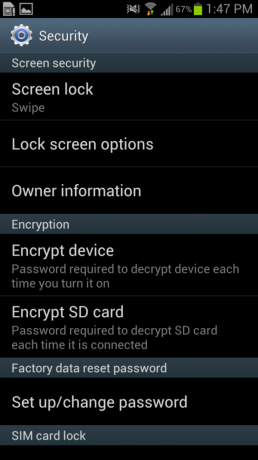
Верхний пункт в разделе «Безопасность» - это безопасность экрана. Изначально для блокировки экрана установлено значение «Проведение» - это означает, что вы просто проводите пальцем по экрану, чтобы разблокировать телефон.
Коснитесь вкладки Блокировка экрана, и вы увидите следующие параметры:
- Проведите пальцем по экрану - просто проведите пальцем по устройству, чтобы разблокировать его
- Движение - просто наклоните Galaxy S3 вперед, чтобы разблокировать его.
- Разблокировка по лицу - см. эта статья об использовании распознавания лиц для разблокировки
- Лицо и голос - использует функции разблокировки лица, но также добавляет уровень распознавания голоса.
- Узор - выберите узор из линий между точками для разблокировки.
- PIN-код - выберите четырехзначный PIN-код для разблокировки телефона.
- Пароль - выберите пароль для разблокировки телефона.
- Нет - вообще никакой безопасности

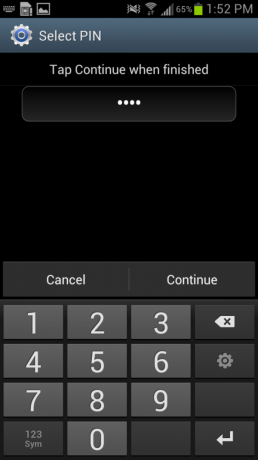
Рядом с каждой опцией также указан уровень безопасности, обеспечиваемый Swipe and Motion, предлагающий наименьший уровень безопасности, и Password, обеспечивающий максимальную безопасность.
Поэкспериментировав со всем этим, я в конце концов остановился на PIN-код безопасности как наиболее удобный и точный и обеспечивающий хоть какую-то безопасность устройству.
Использование опции с блокировкой смахивания
После того, как вы установите параметр безопасности для экрана блокировки, вы увидите возможность поставить галочку в поле с надписью С блокировкой смахивания. Это позволяет вам по-прежнему иметь прохладную рябь воды на экране блокировки. Вы проводите пальцем по экрану, а затем вводите свой PIN-код или используете Разблокировка по лицу характерная черта.
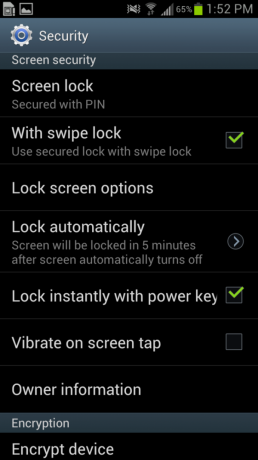
Параметры экрана блокировки
Выбор метода разблокировки - это лишь один из вариантов, которые у вас есть в отношении экрана блокировки. У Galaxy S3 есть еще много вариантов, из которых вы можете выбирать. Чтобы получить к ним доступ, вернитесь к параметрам безопасности и прокрутите до параметров экрана блокировки.
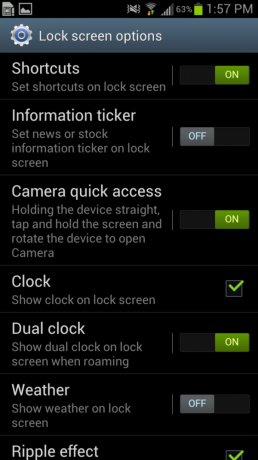
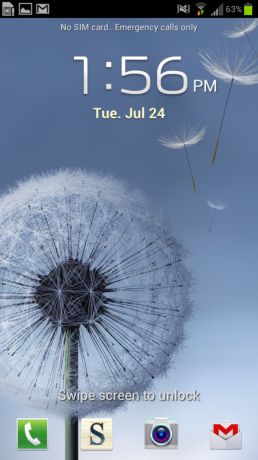
Чтобы включить ярлыки экрана блокировки, убедитесь, что кнопка находится в положении ВКЛ. Это позволяет вам иметь ярлыки на экране блокировки, о которых мы говорим в этом руководстве.
Вы можете настроить тикер информации, чтобы отображать новости или информацию об акциях на экране блокировки, повернув переключатель в положение ВКЛ. Затем вам нужно установить свою страну и параметры ленты новостей на следующих экранах.

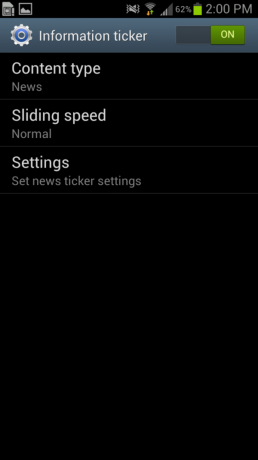
Чтобы включить быстрый доступ к камере, убедитесь, что переключатель находится в положении ON. Когда это включено, вы должны держать свой Galaxy S3 прямо, когда вы находитесь на экране блокировки, затем вы нажимаете и удерживаете экран и вращаете устройство (все одновременно), чтобы открыть камеру. Это звучит громоздко, но я не нашел в нем особой пользы.
Вы можете установить часы на экране блокировки и / или отображать двойные часы в роуминге, установив флажок в следующем поле и повернув переключатель в положение ВКЛ.
- Чтобы отображать погоду на экране блокировки, просто установите флажок Погода.
- Точно так же, если вы хотите, чтобы эффект пульсации появлялся при смахивании по экрану, установите флажок в следующем поле.
- Чтобы отобразить текст справки на экране блокировки, просто установите флажок в этом поле.
Последнее окно интригует - оно называется «Просыпаться на экране блокировки». Если этот флажок установлен, вы можете установить для телефона серию звуковых команд пробуждения. Вы можете настроить до четырех функций пробуждения:
- Разблокировать
- Проверить пропущенные звонки
- Проверить пропущенные сообщения
- Открытая камера
- Проверить расписание
- Воспроизводить музыку
- Запись голоса
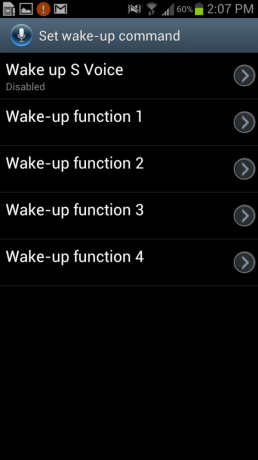
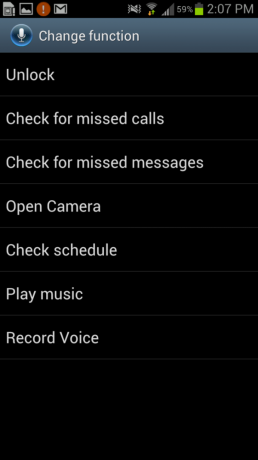
После установки параметров на экране блокировки просто произнесите заданную команду, и она будет запущена. Однако помните, что если у вас включен PIN-код или другая функция безопасности, вам все равно нужно «разблокировать» телефон, прежде чем можно будет инициировать команду.
Так, например, я установил одну из звуковых команд как «Открыть камеру». Когда я добрался до экрана блокировки, я сказал «Открыть камеру», затем меня вывели на экран, чтобы ввести свой PIN-код, и только после этого открылось приложение «Камера».
Функция автоматической блокировки
Один из настраиваемых пользователем параметров - это то, как долго вы хотите, чтобы ваш Galaxy S3 ждал, прежде чем он перейдет в режим блокировки, - требуя, чтобы все настройки безопасности вступили в силу.
Если вы решите заблокировать устройство немедленно - каждый раз, когда экран выключается, вам придется вводить свой PIN-код или использовать систему безопасности, чтобы снова войти. Мне нравится выбирать 5 минут как хорошее время для автоматической блокировки.


Мгновенная блокировка с помощью клавиши питания
Когда эта функция включена, каждый раз, когда вы выключаете экран с помощью клавиши питания, а не просто позволить экрану погаснуть - он заблокирует устройство, требуя той безопасности, которую вы включили для использования устройства еще раз.
Вибрация при нажатии на экран
Некоторые люди предпочитают тактильную обратную связь при вводе PIN-кода или касании экрана любым способом - просто установите этот флажок, чтобы включить эту функцию.
Информация о владельце
Это требует немного размышлений. Если ваше устройство заблокировано, информация о владельце вам не поможет. Однако, если вы установите флажок Показывать информацию о владельце на экране блокировки, это может быть полезно.
Представьте, что вы потеряли телефон, а он заблокирован. Что они будут делать, когда кто-то найдет ваш телефон? Добрый самаритянин может попытаться найти информацию о владельце, чтобы вернуть телефон. Итак, если вы установите флажок Показывать информацию о владельце на главном экране, а затем введите свое имя и некоторую информацию - оно появится, когда они попытаются включить телефон.
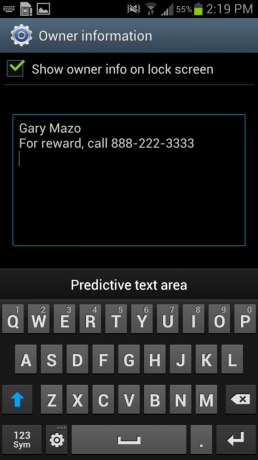
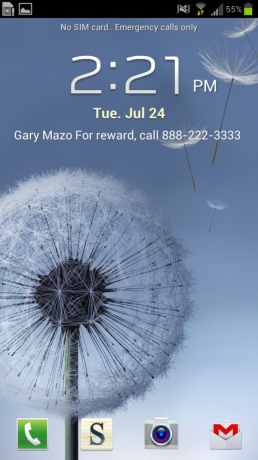
СОВЕТ. Поместите номер телефона и выписку о вознаграждении на экран блокировки, и, возможно, человек, который найдет ваш телефон, позвонит вам и вернет его. Однако помните, что нельзя указывать номер телефона, связанный с вашим Galaxy S3 - это не принесет пользы!
Варианты шифрования
Следующие параметры безопасности связаны с шифрованием. Шифрование добавляет дополнительный уровень безопасности для защиты ваших данных и информации. Если вы решите зашифровать устройство, вы получите предупреждение о том, что процесс занимает более часа и что ваш телефон должен быть заряжен как минимум до 80%.
Вы также можете зашифровать свою SD-карту, которая затем будет требовать пароль для ее расшифровки при каждом подключении. В отношении SD-карты у вас есть выбор для шифрования новых файлов, всех файлов и / или исключения мультимедийных файлов.
Варианты пароля
Чтобы пароли были видны, установите флажок в разделе «Пароли». Проблема в том, что если кто-то посмотрел через ваше плечо, он мог увидеть введенные вами буквы или цифры. Проблема в том, что если у вас не установлен этот флажок, вам нужно быть уверенным, что вы набираете правильные буквы или цифры, поскольку вы не сможете их видеть при вводе.
Администрирование устройства
Здесь вы можете настроить администраторов устройства и разрешить неизвестные источники. Установка флажка рядом с Неизвестными источниками позволяет загружать и устанавливать приложения, не принадлежащие Google Play Market, на Galaxy S3. Например, у производителя может быть определенное приложение, скажем, для его гарнитуры Bluetooth. Если приложения нет в Google Play, вам необходимо загрузить его у производителя. Установка этого флажка позволяет вам это сделать, но это связано с риском безопасности, поскольку это не одобренное приложение Google Play.
Хранилище учетных данных
Galaxy S3 будет хранить определенные собранные учетные данные, чем больше вы используете телефон. Вы можете нажать на вкладку «Надежные учетные данные», чтобы увидеть все свои доверенные учетные данные, хранящиеся в телефоне.
Чтобы разрешить установку сертификатов из хранилища устройства, нажмите на вкладку «Установить из хранилища устройства» - но, скорее всего, вы получите сообщение о том, что файл сертификата не найден.
Чтобы очистить все свои учетные данные, просто нажмите на вкладку «Очистить учетные данные».
Заворачивать
Как видите, для вашего Galaxy S3 есть много вариантов безопасности. Вы можете открыть свой телефон для всеобщего обозрения или закрепить его крепче, чем барабан. Выбор действительно за вами.
Очевидно, что мы рекомендуем использовать некоторую безопасность, чтобы защитить вашу личную информацию. Большинству из нас не нужно шифровать наши данные, но некоторым это нужно. Большинство из нас должны иметь хотя бы ПИН-код или использовать разблокировку по лицу для большей безопасности, чем просто смахивание или движение, которые на самом деле вообще не обеспечивают никакой безопасности.
Будьте умны и будьте в безопасности. Вы никогда не захотите потерять свой телефон - но телефоны можно заменить. Потеря личной информации может иметь гораздо более разрушительные последствия для вашего благополучия. Поэкспериментируйте с различными вариантами безопасности, пока не найдете хороший баланс, который работает для вас, не является слишком громоздким и защищает вашу информацию.

Это лучшие беспроводные наушники, которые вы можете купить по любой цене!
Лучшие беспроводные наушники удобны, отлично звучат, не стоят слишком дорого и легко помещаются в кармане.

Все, что вам нужно знать о PS5: дата выхода, цена и многое другое.
Sony официально подтвердила, что работает над PlayStation 5. Вот все, что мы знаем об этом на данный момент.

Nokia запускает два новых бюджетных телефона Android One стоимостью менее 200 долларов.
Nokia 2.4 и Nokia 3.4 - последние дополнения к линейке бюджетных смартфонов HMD Global. Поскольку оба они являются устройствами Android One, они гарантированно получат два основных обновления ОС и регулярные обновления безопасности на срок до трех лет.

Защитите свой дом с помощью дверных звонков и замков SmartThings.
Одна из лучших особенностей SmartThings заключается в том, что вы можете использовать множество других сторонних устройств в своей системе, включая дверные звонки и замки. Поскольку все они, по сути, имеют одинаковую поддержку SmartThings, мы сосредоточились на том, какие устройства обладают лучшими характеристиками и уловками, чтобы оправдать добавление их в ваш арсенал SmartThings.
